Wenn Sie Ihr Facebook-Konto mit Ihrem Yahoo-Konto verbinden, können Sie Ihr Facebook importieren Freunde als Yahoo-Kontakte. Wenn Sie eine Verbindung herstellen, können Sie auch Facebook-Profilbilder in Ihrem Yahoo-Posteingang anzeigen, wenn Sie E-Mails erhalten.
Facebook verbinden
Schritt 1

Klicken Sie auf Ihrer Yahoo Mail-Seite auf das Gang Symbol. Wählen Einstellungen aus dem Dropdown-Menü.
Video des Tages
Schritt 2
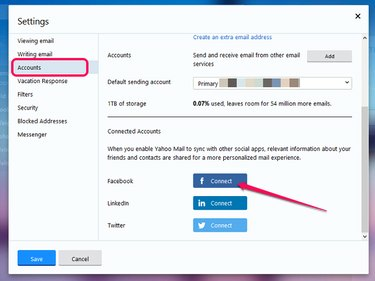
Klicken Sie im Popup auf Konten. Klicken Sie im Abschnitt Verbundene Konten auf Verbinden neben Facebook.
Spitze
Möglicherweise müssen Sie nach unten scrollen, um das Menü „Verbundene Konten“ anzuzeigen.
Schritt 3

Klicken Sie im Popup auf Okay.
Spitze
Sie werden aufgefordert, sich bei Ihrem Facebook-Konto anzumelden, wenn Sie noch nicht angemeldet sind.
Schritt 4
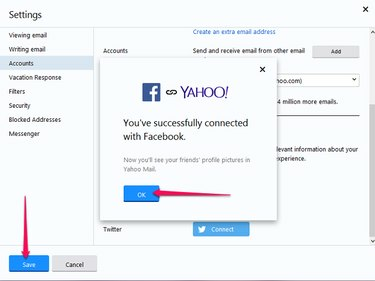
Klicken Sie im Popup-Fenster Erfolg auf OK und dann klick Speichern, um das Popup-Fenster Einstellungen zu schließen.
Warnung
Ihre Facebook-Freunde werden nicht automatisch importiert, wenn Sie Ihre Yahoo- und Facebook-Konten verbinden. Sie müssen Ihre Freunde importieren, um sie zu Ihren Yahoo-Kontakten hinzuzufügen.
Schritt 1

Um Ihre Facebook-Freunde in Ihre Yahoo-Kontakte zu importieren, klicken Sie auf das Kontakte Registerkarte, gekennzeichnet durch ein Adressbuchsymbol, in der Yahoo Mail-Menüleiste. Auswählen Kontakte importieren.
Schritt 2
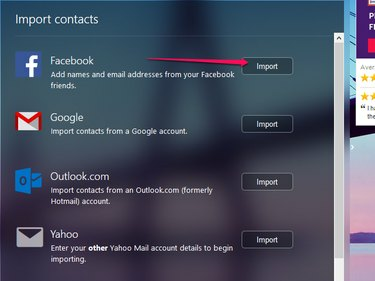
Klicken Importieren neben Facebook.
Schritt 3

Klicken Sie im Popup auf Okay um die Erlaubnis zu erteilen, sich bei Facebook anzumelden. Ihre Facebook-Freunde werden nach Abschluss des Imports in Ihrer Kontaktliste angezeigt.
Verbindung zu Facebook trennen
Sie können Ihr Facebook-Konto über die Registerkarte Kontakte oder über die Einstellungen von Ihrem Yahoo-Konto trennen.

Um die Verbindung über die Registerkarte Kontakte zu trennen, klicken Sie auf das Kontakte Registerkarte und wählen Sie dann Trennen neben Facebook aus dem Abschnitt Importiert.
Warnung
Durch das Trennen Ihres Facebook-Kontos werden Ihre bereits importierten Facebook-Freunde nicht aus Ihrer Kontaktliste entfernt; es trennt nur die beiden Konten.

Um Facebook über die Einstellungen zu trennen, klicke auf das Gang Symbol und wählen Sie Einstellungen aus dem Dropdown-Menü. Wählen Konten und klicke Trennen neben Facebook unter Verbundene Konten. Klicken Speichern beenden.
Spitze
Möglicherweise müssen Sie nach unten scrollen, um die verbundenen Konten im Popup anzuzeigen.

